
Dacă în loc de schimbarea partițiilor programată după repornirea cu Acronis Disk Director, veți vedea numai acest mesaj de eroare:
După ce apăsați tasta
Pentru a rezolva această problemă și pentru a porni cu succes, trebuie să ștergeți fișierul autopart.exe din folderul Windows, apoi din registry. Pentru a face acest lucru, trebuie să faceți următoarele:
1. Descărcați recuperarea computerului.
2. Rulați linia de comandă:
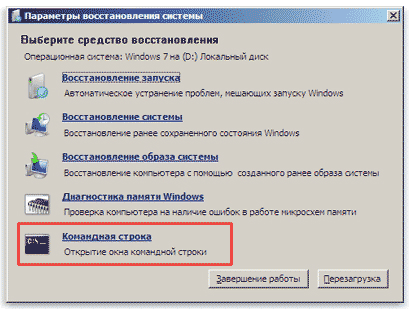
Recuperarea computerului în Windows 7
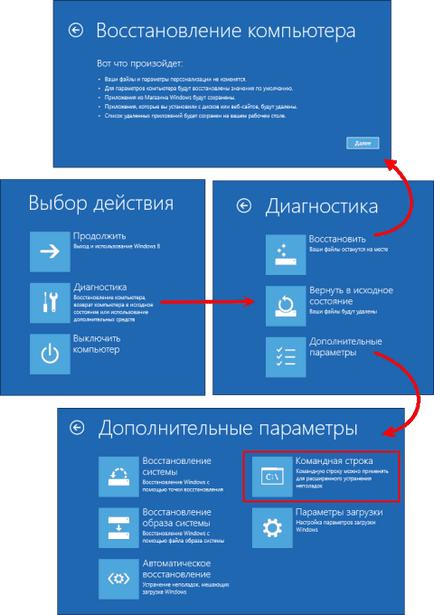
Recuperarea computerului în Windows 8
3. Determinați pe care unitate logică se află folderul Windows. (De exemplu, vom folosi discul D :).
4. Introduceți următoarele comenzi (după introducerea fiecărei comenzi, apăsați tasta
- D: (Determinați unitatea logică cu care lucrăm)
- cd \ Windows \ System32 (accesați folderul Windows \ System32)
- dir autopart. * (selectați toate fișierele cu cuvântul autopart în titlu.Utilizat, fișierele autopart.exe vor fi prezente în exemplele results.autopart.opt și autopart.cfg)
- del autopart.exe (eliminați autopart.exe)
5. Reporniți computerul. Acum Windows ar trebui să ruleze în mod normal.
7. Găsiți cheia Manager HKEY_LOCAL_MACHINE \ SYSTEM \ CurrentControlSet \ Control \ Session Manager.
8. În aceasta, ne uităm la valoarea parametrului multi-string BootExecute. Dacă conține autopart.exe - editați ștergeți această linie.
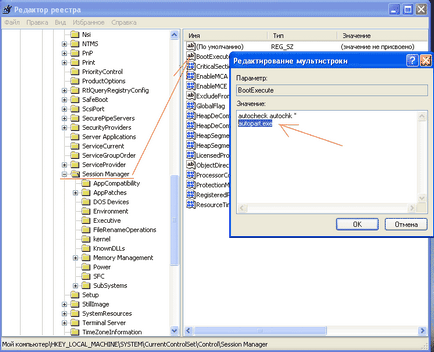
Eliminați linia autopart.exe din Parametrul BootExecute
(Valoarea normală a acestui parametru este autocheck autochk *).
P.S. Pentru a șterge fișierul autopart.exe (pp. 1-4) este posibilă și încărcarea de pe orice LiveCD.
Computerul nu pornește, recuperarea nu ajută.
toate erorile de timp.
EROARE A URMAT:
Eroare text în timpul încărcării fișierului de configurare
Cod: 00000000009B0001 C99355CCD3E906BB
Eroare secundară:
Eroare text: Fișierul specificat nu există
Cod: 0000000000040011 8A6441D30679BD24
Eroare secundară:
Cod: 00000000D0000034 BD28FDBD64EDB8C6
apăsați pentru a reporni
Pe același computer există un alt sistem de operare (de lucru). Pot să-l folosesc pentru a găsi fișierul autopart.exe și pentru al elimina din primul sistem de operare?


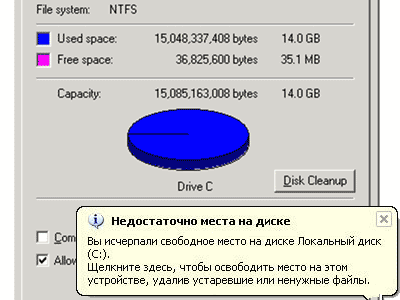
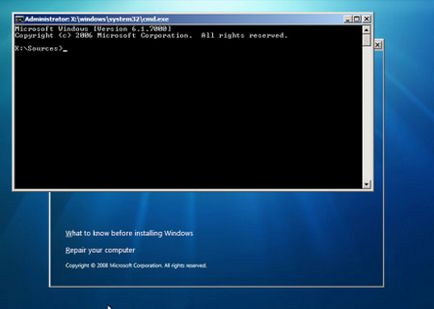
Trimiteți-le prietenilor: